A nova interface disponibiliza todas as funcionalidades em uma barra de botões na parte superior e um Browse para a seleção dos funcionários
Quando nenhum funcionário estiver selecionado os botões estarão desabilitados 
Ao abrir a tela todos os funcionários serão apresentados, respeitando as restrições de acesso do usuário logado, a opção de filtro abre a tela para a construção dos filtros e facilita a seleção dos registros
As perguntas do filtro são do tipo range o que permite selecionar registros específicos, separados por ; (Ponto e virgula), ou uma faixa De/Até, separada por - (Traço) Exemplo:
Filiais? = 01;02-05; → Irá selecionar a filial 01 e todas as filiais entre 02 e 05 Ao clicar em Filtrar e Selecionar os registros serão filtrados e marcados 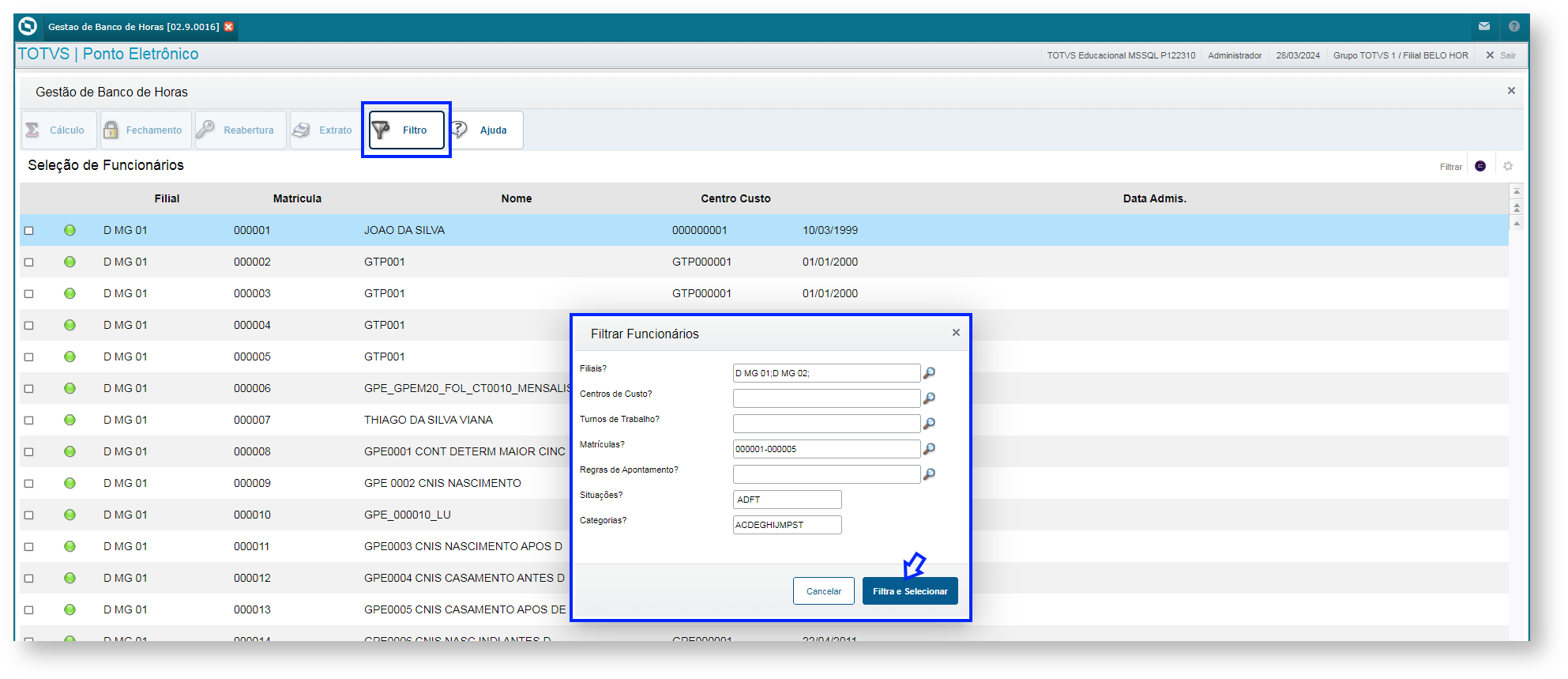
Quando pelo menos um funcionário for selecionado os botões serão habilitados
As rotinas chamadas pelos botões serão executadas apenas para os funcionários selecionados 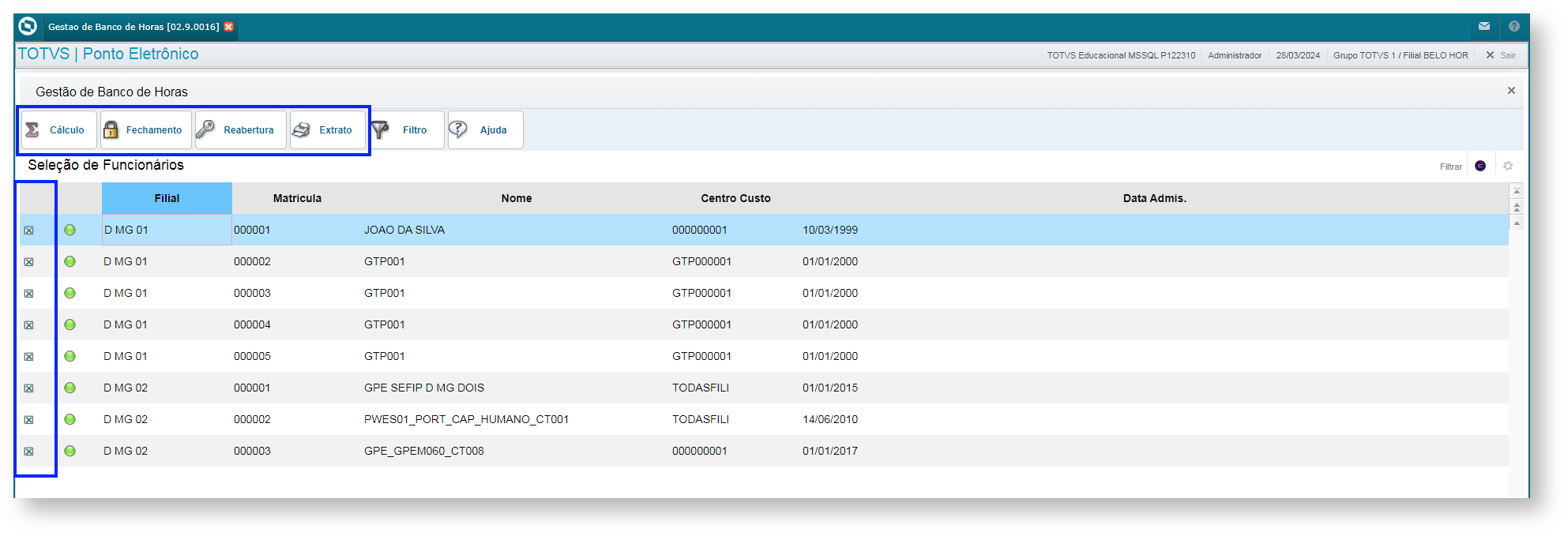
O botão de ajuda abre a documentação da rotina (esta página) no navegador de internet padrão 
|